Android Studio中的Logcat工具Android Monitor
1、启动Android Studio,进入项目界面,下面的控制台点击Android Monitor。
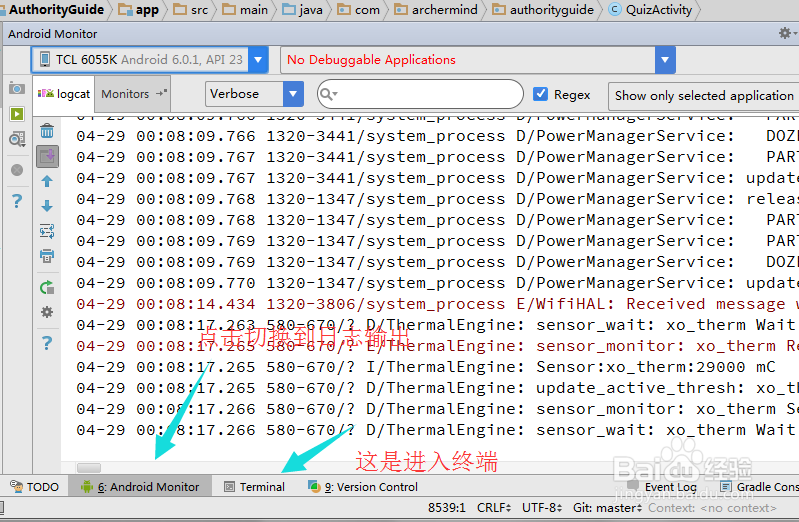
2、图中一处标出的是手机型号,Android版本号和对应的API。
图二处标出的是应用包名和进程号,可以选择其他你想查看的应用的log,这个做的比Eclipse好。
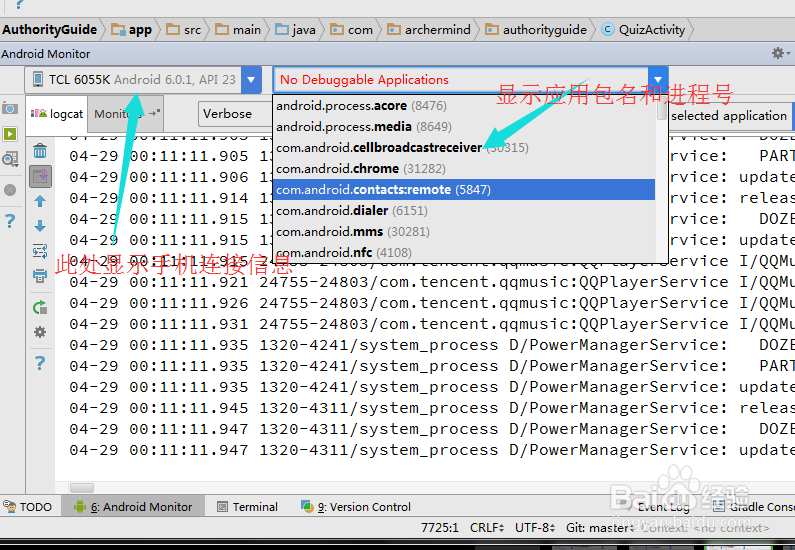
3、图中一处可以选择日志输出级别,分为五级,级别越高输出的日志越少。
图中二处是过滤日志,这样可以二次过滤。
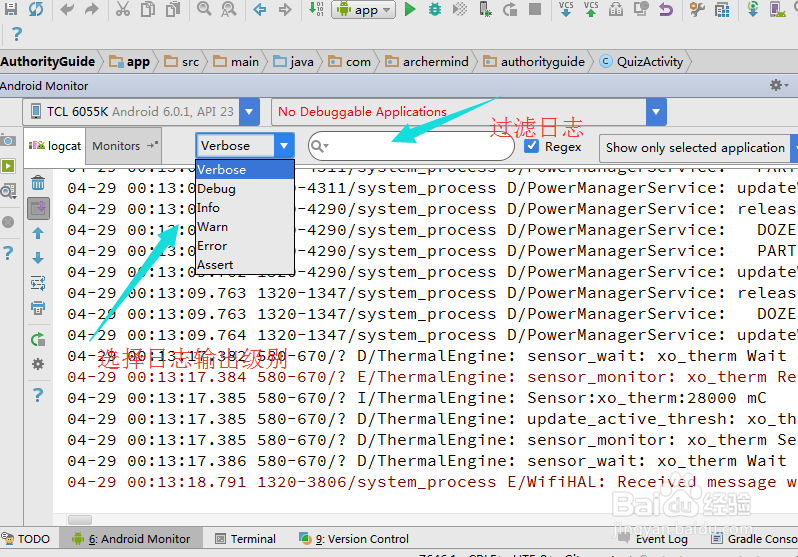
4、三种情况,一种是仅显示选中的应用的log,二是没有过滤条件全部显示,
三是自己定制显示,这个和Eclipse中的定制一样,可以根据pid,TAG,包名过滤。
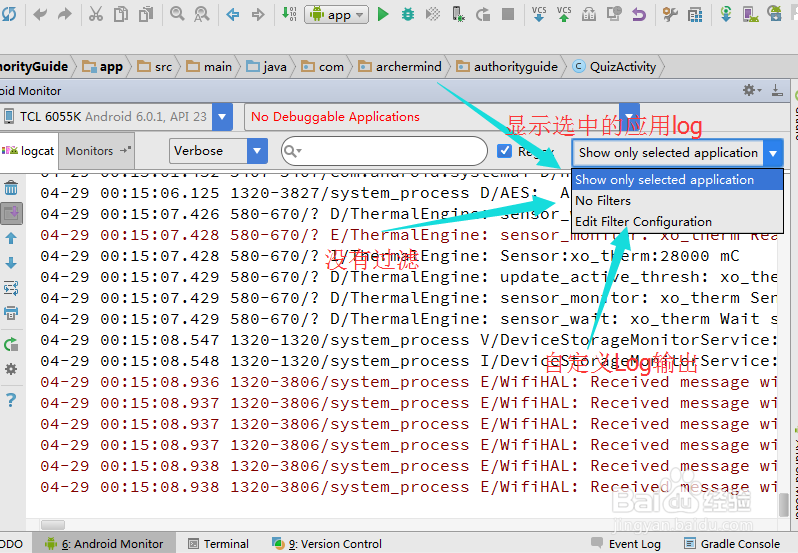
5、左边侧边栏的是抓屏,录屏,获取系统信息,这个功能非常棒,那个叉是断开连接,log不显示的时候可以点下。
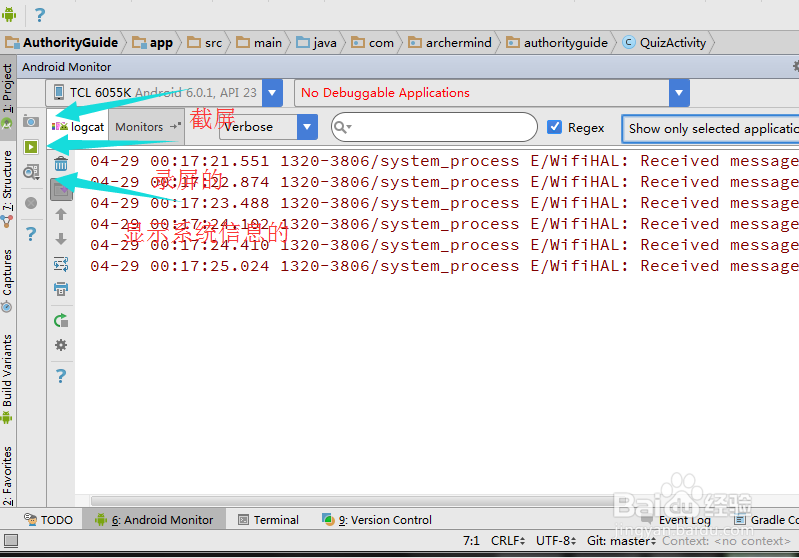
6、点击垃圾箱删除显示的log,点击Monitor页面,里面有CPU信息显示,内存信息显示,GPU显卡显示,网络状态显示。
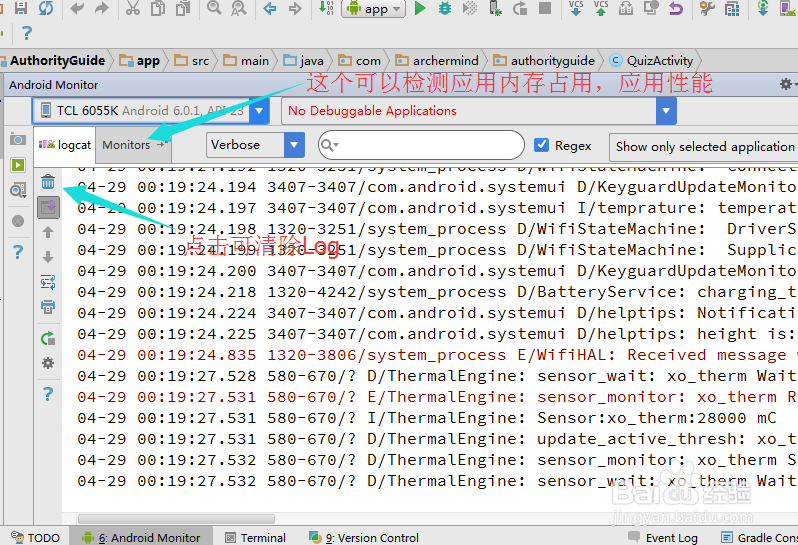
声明:本网站引用、摘录或转载内容仅供网站访问者交流或参考,不代表本站立场,如存在版权或非法内容,请联系站长删除,联系邮箱:site.kefu@qq.com。
阅读量:34
阅读量:48
阅读量:182
阅读量:60
阅读量:22